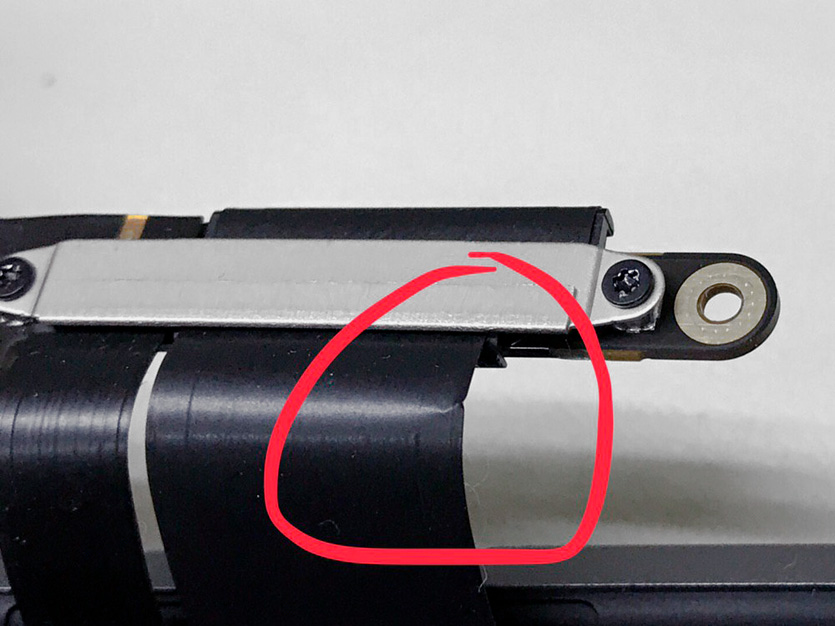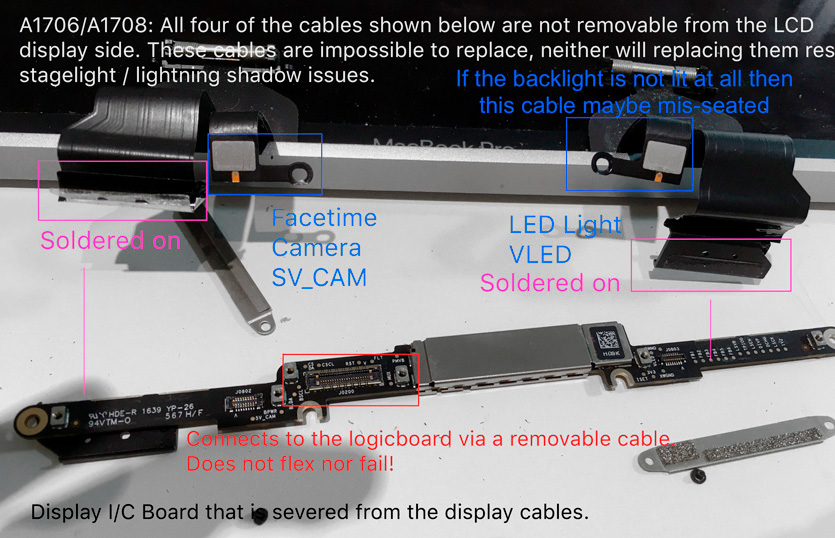Как разобрать монитор apple a1407
Обновлено: 05.07.2024
Итак имеем:
PCB Q49C 0171-2282-2281 и панель LG PHILIPS LM230WU3-STC1 D11
Схемы мейнборда не нашел, если кто поделится буду оч признателен, а на LCD смог откопать спеку (прилагаю)
Сабж попался мне без блока питания, проблема на момент ремонта решена БП на 100W/24V воткнутым напрямую без среднего контакта.
От разъема DVI(pin14) приходят +5V на красный провод pin1 (J6)
LM1117DT- 33 (VR3) был заменен на аналогичный, хотя и первый не вызывал нареканий, Vin= 5.06V Vout=3.24V
Мне показалось 3.24V слегка заниженным хотя в пределах допуска
Позже заменил на 1.5mA LD1086DT33TR изменилось не намного 3.26V
ПроверилQ1 (H7XZ1). если я правильно распознал то это P-Channel 20-V (D-S) MOSFET Si2367DS
Не знаю много или мало, как должно быть не знаю но намеряно вот столько
Gate 11.1V
Drain 24.5V
Source 24.5V
На 2672(VR1) есть сигнал только на одном пине Vin=24.5V
Если нажать на кнопку питания +3,92V прилетит на pin2 (J4)
тоже самое для повышения яркости pin3 и pin5 для уменьшения яркости
Питание соответственно дальше приходит на микроконтроллер U1 (MC908LD64IFUE) pin59 (PTC1/ADC1)
Четыре больших коричневых конденсатора справа на плюсе 24.5V
на 2-ух (C16,C18) с другой стороны тишина
Ниже небольшая схемка замеров

НО! в какой то момент времени у меня при выключенном питании по DVI компьютер смог прочитать EDID информацию
Entech Monitor Asset Manager делает это прямо с монитора и я опознал его по серийнику. Потом сколько ни пробовал повторить фокус не удалось.
Далее. если подключить питание и нажать на кнопку включения на пинах с 1 по 5 на коннекторе J2 уходящем в BLU появляется +24V
Но сигнала Backliht On/off -Von пока нет
меня тоже это смущает
но я как то по другому понял спецификацию I2C
дословно там так ". Due to the variety of different technology devices (CMOS, NMOS, bipolar) that can be connected to the I2C-bus, the levels of the logical ‘0’ (LOW) and ‘1’ (HIGH) are not fixed and depend on the associated level of V DD . Input reference levels are set as 30 % and 70 % of V DD ; V IL is 0.3V DD and V IH is 0.7V DD . "
т.е. в моем понимании "ноль" все что ниже 30% и "один" что выше 70% в пределах допустимых параметров
если у меня на 8 пине 4.78V нижний порог получается <1.4 а верхний >3,3V . так?
схема там кстати приблизительно такая(выдернул из похожего монитора, единственно доступной схемы из эппловских доков на сайтах)
SDL и SCL уходят напрямую в микроконтроллер U1 на pin32(PTD4/DDCSCL) и pin33(PTD5/DDCSDA) соответственно и еще на нераспаяный разъем J5 на краю платы(видимо для каких то особых целей)
Я еще по началу через него хотел прошиться, но меня остановило что чип то из-за чего-то же там погорел
Кстати, все это при условии монитор отключен от питания и запитывается через 5V DVI

по маркировке там так
изначально стояла такая
ATML720
02B 1
A7F3178A
кстати, никак не возьму в толк что они в спецификации называют "1"- voltage indicator, но единичка располагается над троечкой, может в этом есть сокровенный смысл
могу предположить что это как то указывает на 1.8
я заменил на такую
ATMEL701
24C02N но плохо видно, это может быть и "H"
Sl27 B
тут я могу предположить что на вольтаж указывает 27, хотя уверенности никакой
А дальше по спекам, кстати у атмель для 24с02 столько спек разных оказалось, и параметры в них иногда расходятся
есть такие где даже написано "Not Recommended for New Design"
Но на что я обратил внимание, это что при моем вольтаже в 5V я походу лихо пролетаю по частотам.
Ребята из iFixit как всегда не упускают шанса разобрать что-нибудь и наглядно показать это читателям. Сегодня мы увидим разборку нового iMac. C 2007 года алюминиевый iMac никак внешне не менялся, пока этой осенью нам не показали новый тонкий моноблок. Так давайте рассмотрим его изнутри!


У нового iMac нет Retina экрана, но его характеристики не так уж плохи:
- 2,7 ГГц Четырехядерный процессор Intel Core i5 с 6 Мб кэш-памяти L3
- 8 Гб ОЗУ
- 1 Тб HDD (5400 оборотов в минуту)
- NVIDIA GeForce GT 640M с 512 МБ памяти
- 4 USB 3.0 порта и 2 порта Thunderbolt
- 802.11n Wi-Fi и Bluetooth 4.0
Если вы еще не слышали, то новый iMac в своем роде самый тонкий. У кромки моноблока его толщина составляет 5 мм, в центре толщина 4 см.

Из-за толщины нового корпуса пришлось пожертвовать дисководом, но портов все равно много:
◼ Наушники 3,5 мм
◼ SDXC слот для карт памяти
◼ 4 разъема USB 3.0
◼ 2 разъема Thunderbolt
◼ Gigabit Ethernet

Вентиляционная решетка прячется за подставкой моноблока.

В верхней части корпуса видна перфорация для микрофонов.

Информация о модели располагается на подставке. Собрано в США.

В старых iMac рамка экрана держалась на магнитах и ее было достаточно просто снять с помощью присосок. В новом же моноблоке рамка дисплея приклеена, как в iPad. Что бы ее снять, нагреваем рамку феном и отклеиваем при помощи медиаторов.


Матрица склеена со стеклом. Это означает, что если вы разобьете стекло, то придется менять все целиком. С другой стороны, качество картинки стало лучше.


Клеевая лента, которая держит дисплей, похоже одноразовая, придется клеить новую.

Удивительно, что матрица стоит такая же, как на прошлогоднем iMac — LM215WF3.
Похоже, Apple просто сделали корпус тоньше.

Посмотрим на контроллер экрана:

◼ Texas Instruments TPS65161 питание

◼ Parade DP627HDE DisplayPort LCD контроллер
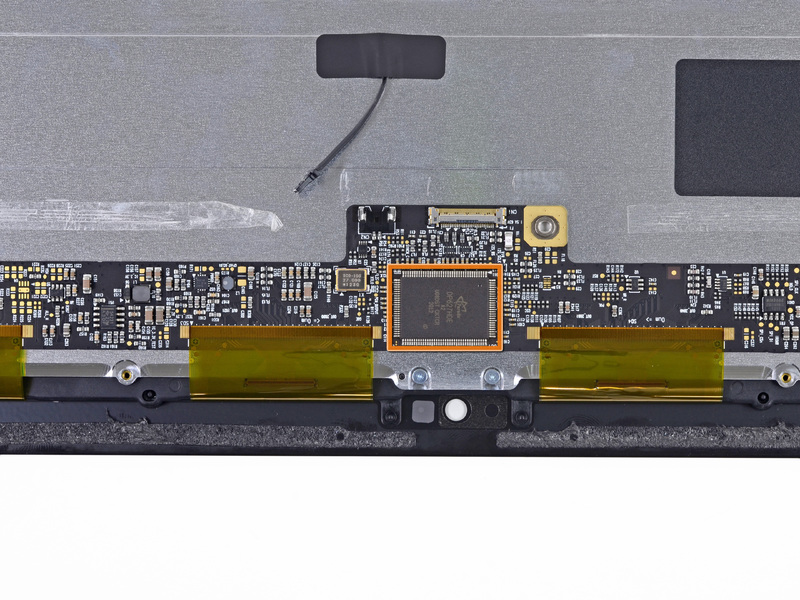
Внутри все кардинально изменилось. Если у вас новый iMac такой wallpaper будет кстати.

Начнем снимать жесткий диск.

Использование 2.5” жесткого диска объяснимо. Они тише, занимают меньше места и в них меньше движущих частей. Apple поставила диск от HGST (Western Digital, Hitachi)

Резиновый корпус, в котором размещен диск, защищает его контроллер. Это конструкция очень отличается от того, что мы видели раньше. Поскольку внутри все компоненты расположены очень близко к друг к другу, вибрация от жесткого диска может быть губительной для них. Резиновый корпус диска гасит эти вибрации.


Начинаем снимать блок питания. Его выход составляет 12,1 V, 15,4 A.



Новый кулер! Теперь здесь стоит всего один вентилятор.



Камера “FaceTime HD” с контроллером соединяется с материнской платой длинным шлейфом.


Новый iMac получил 2 микрофона. Как и в мобильных устройствах второй микрофон отвечает за шумоподавление. Микрофон и камера размещены отдельно, если что-то сломается, не придется менять всю плату целиком.


Отключаем коаксиальные кабели от 2-х антенн. Основная антенна Wi-Fi прячется в яблочке на корпусе.



Акустика имеет внушительный корпус, внутри скрылась парочка динамиков.



Начинаем снимать материнскую плату.

Переворачиваем ее и видим всю начинку.



В углу материнской платы притаился AirPort.


◼ Broadcom BCM4331 WLAN.
◼ Три Wi-Fi антенны работающих на Skyworks SE5515 Dual-Band.
◼ Bluetooth и Wi-Fi встроены в одну плашку благодаря BCM20702 процессор Bluetooth 4.0.

Снимаем радиатор и видим наш процессор.


Перед нами разъем FCLGA1155.

Intel Core i5-3330S с тактовой частотой 2,7 ГГц, по необходимости работающий на 3,2 ГГц.



Рассмотрим основные элементы на материнской плате:
◼ Nvidia GeForce GT 640M GPU
◼ Intel E213B384 Platform Controller Hub
◼ Texas Instruments Stellaris LM4FS1AH
◼ 2x Hynix H5GQ2H24AFR GDDR5 SGRAM
◼ National Semiconductor VM22AC
◼ Delta 8904C-F
◼ Broadcom BCM57765A1KMLG гигабитный сетевой контроллер со встроенным кард-ридером SDXC
На другой стороне:
◼ Intel DSL3510L Cactus Ridge контроллер Thunderbolt
◼ Analog Devices SSM3302 звуковой усилитель
◼ Vimicro VC0359 контроллер веб-камеры
◼ Intersil ISL6364
◼ Cirrus Logic 4206BCNZ аудио контроллер, тот же чип, как в прошлогоднем 21,5 " iMac.

Похоже, здесь есть место для SSD?


Итак, подведем итоги. Новый iMac получил 3 из 10 баллов (10 баллов самый простой для ремонта) по ремонтопригодности.
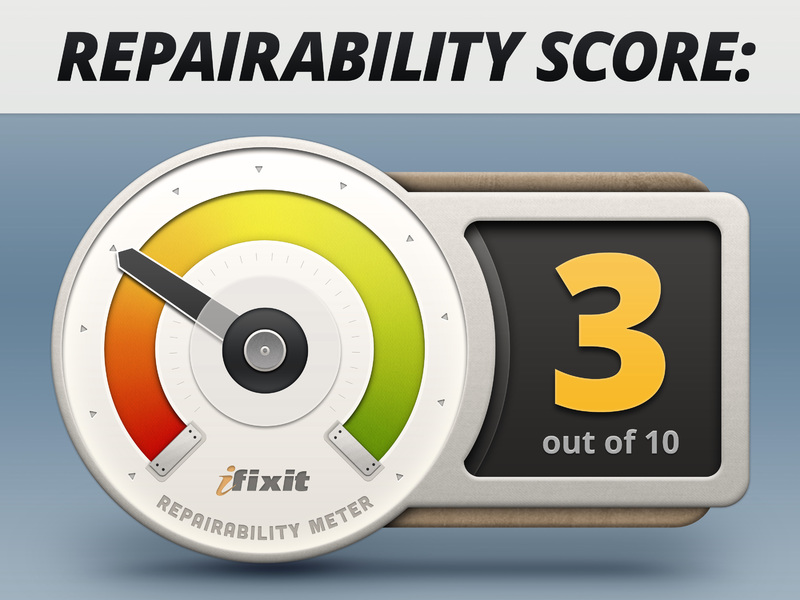
Вы можете заменить ОЗУ, жесткий диск и процессор.
Стекло и матрица теперь соединены вместе, снять матрицу можно только с помощью фена.
Большинство сменных компонентов (например, ОЗУ) спрятаны с обратной стороны материнской платы. Это означает, что вам придется разобрать большую часть моноблока, только чтобы получить к ним доступ.
Чтобы снять клейкую ленту, придется постараться не повредить ее. Или же придется клеить новую.
Вот он: Избранный среди ноутбуков MacBook Pro. В то время как остальные ноутбуки линейки получают лишь стандартные ежегодные обновления, данная модель была удостоена дисплея Retina, более тонкого профиля, двух портов Thunderbolt, полноразмерного порта HDMI и менее раздражающих вентиляторов. Apple утверждает, что это «лучший компьютер из всех созданных Apple».
Хотя Apple уже приоткрыла завесу тайны над начинкой этого MacBook Pro, нас это не убедило. Давайте же вместе посмотрим, что же такого интересного внутри этого особенного MacBook Pro.

Предупреждение
Эта статья не является руководством к действию! Вся ответственность за сбор и разбор вашего устройства лежит на вас.
Многие производители не несут гарантийных обязательств если устройство было разобрано пользователем. Если вы не хотите лишиться гарантии на вашее устройство уточните условия гарантийных обязательств в документации или у производителя устройства.
Используемые инструменты
1.
Итак, больше не придётся ждать долгие месяцы, чтобы узнать, что находится внутри нового MacBook Pro.
Так что же вызвало такую шумиху в мире высоких технологий?
- Дисплей Retina с диагональю 15,4 дюйма со светодиодной подсветкой и IPS-технологией, с разрешением 2880 x 1800 пикселей (220 пикселей/дюйм)
- Процессор Intel Ivy Bridge Core-i7 с функцией ускорения Turbo Boost и графическим ядром Intel HD Graphics 4000
- 8 Гб оперативной памяти DDR3L 1600 МГц
- Графический процессор NVIDIA GeForce GT 650M с 1 Гб памяти GDDR5

2.
Беглый осмотр левой стороны MacBook Pro с дисплеем Retina выявил множество обновлений:
- Разъём питания MagSafe 2
- 2 (!) порта Thunderbolt
- Один из двух портов USB 3.0
- Стандартный 3,5 мм разъём для наушников (фу!)

С правой стороны MacBook располагаются устройство чтения карт памяти SD, второй порт USB 3.0 и полноразмерный выход HDMI.
На обеих сторонах видны вентиляционные отверстия новой системы охлаждения – но об этом чуть позже.

3.

Однако на днище ноутбука места для логотипа предостаточно! Если никто не верит, что этот ноутбук – настоящий MacBook Pro, просто возьмите и переверните его.
Благодаря всем этим обновлениям ноутбук получил новый номер модели: A1398.
До вас дошло? Apple наконец-то представила новый номер модели MacBook Pro!

4.
Как выглядят вблизи логотип Apple или иконка файлового менеджера Finder, составленные из 220 пикселей на дюйм?

Куча цветных квадратненьких точек, вот как.

Кроме шуток, у этого дисплея действительно невероятное разрешение. Несомненно, стоимость производства дисплея Retina послужила причиной увеличения стоимости нового MacBook Pro до 2200 долларов.

5.
Мы любим трудности! И это хорошо, потому что в отличие от прежних поколенийf MacBook Pro, MacBook Pro с дисплеем Retina скреплён фирменными пятилепестковыми винтами Apple.

Затаив дыхание, выкручиваем кучу таких винтов при помощи пятилепестковой отвёртки.

Наконец, мы открепили крышку!

6.
Теперь можно полюбоваться на внутренности MacBook Pro.



7.
Новый аккумулятор весьма внушительный: 95 Вт/ч при напряжении 10,95 В по сравнению с ничтожными 77,5 Вт/ч прошлогодней версии.

Однако две вещи не изменились: 7 часов работы от аккумулятора и назойливое напоминание, что создатели Apple считают нас недостаточно квалифицированными для обслуживания собственной батареи.
Спойлер: возможно, они правы.

8.
Хорошая идея – отсоединить аккумулятор перед разборкой устройства.
Хотя Apple приготовила подробную предупредительную надпись, там не упоминается, что не вынутый при разборке аккумулятор может привести к удару током. Возможно, Apple не рассчитывала на таких, как мы?
9.
Отличная новость. Аккумулятор больше не крепится к ноутбуку винтами.

Ужасная новость. Apple решила его приклеить!
Мы собираемся сначала добраться до более доступных компонентов, а затем вернуться к батарее.

10.
Переходим к хорошему, начиная с SSD-накопителя. Мы обнаружили модуль флеш-памяти Samsung на 512 Гб.

Маркировка на микросхемах:
- 3-ядерный контроллер SSD Samsung S4LJ204X01 ARM – по-видимому, новее, чем SSD 830 серии (обведён красным)
- Микросхемы MLC NAND Samsung 213 K9UHGY8U7A 20нм (обведены оранжевым)
- Кэш-память Samsung 201 K4T263140F 256 Мб DDR2-800 (обведена жёлтым)

Фирменная флеш-память– обычное дело для Apple. Однако для линейки MacBook Pro это новинка.

11.
На первый взгляд, плата AirPort в MacBook Pro очень сильно напоминает ту, что мы извлекли при разборке MacBook Air версии середины 2012 года.

Однако при более внимательном рассмотрении обнаруживаем, что это не так:
- двухдиапазонное беспроводное однокристальное решение Broadcom BCM4331 с поддержкой 802.11n (обведён красным)
- однокристальное решение Bluetooth 4.0 HCI Broadcom BCM20702 с поддержкой технологии Bluetooth с низким энергопотреблением (BLE) (обведено оранжевым)

- WiFi-модуль Skyworks, который включает:
- Внешние интерфейсы 2xSE5515
- Усилители мощности сигнала 2,4 ГГц SE2598L и 5 ГГц SE5019T
- Низкошумные усилители мощности 2,4 ГГц SKY65405 и 5 ГГц SKY65404
![Как разобрать ноутбук Apple MacBook Pro 15" с дисплеем Retina (27)]()
12.
Открепляем держатель, несколько кабелей антенны, выкручиваем несколько шурупов, и наконец, добираемся до самого интересного – вентилятора с асимметричными лопастями.
![Как разобрать ноутбук Apple MacBook Pro 15" с дисплеем Retina (28)]()
Теоретически, асимметричное расположение лопастей лучше распределяет шумы в частотном диапазоне, делая их менее заметными.
![Как разобрать ноутбук Apple MacBook Pro 15" с дисплеем Retina (29)]()
![Как разобрать ноутбук Apple MacBook Pro 15" с дисплеем Retina (30)]()
13.
Рядом располагается плата ввода-вывода, на которой находятся один из двух портов USB 3.0 и устройство чтения карт памяти SD.
Нам нравится, что в этом ноутбуке есть порты USB 3.0 с обеих сторон Наконец-то решены проблемы со слишком короткими кабелями и слишком широкими флешками.
![Как разобрать ноутбук Apple MacBook Pro 15" с дисплеем Retina (31)]()
На плате ввода-вывода также установлены:
- Сетевой адаптер Broadcom BCM57100 Gigabit Ethernet (обведён красным на картинке) + контроллер устройства чтения карт памяти. Контроллер Ethernet задействован через адаптер Thunderbolt, который продаётся отдельно
- HDMI повторитель ParadeTech PS8401A 3 Гбит/с
![Как разобрать ноутбук Apple MacBook Pro 15" с дисплеем Retina (32)]()
14.
Далее мы извлекаем модуль радиатора процессора и графического ядра и вентиляции воздуха.
![Как разобрать ноутбук Apple MacBook Pro 15" с дисплеем Retina (33)]()
Эта система позволяет ускорить выведение отработанного воздуха из ноутбука.
![Как разобрать ноутбук Apple MacBook Pro 15" с дисплеем Retina (34)]()
Итак, мы убрали последнее препятствие и можем без труда снять материнскую плату.
![Как разобрать ноутбук Apple MacBook Pro 15" с дисплеем Retina (35)]()
15.
На фронтальной стороне материнской платы находятся:
- Графический процессор NVIDIA GeForce GT 650M (обведён красным)
- Процессор Intel Core i7 3720QM с тактовой частотой 2,63 Ггц (ускорение Turbo Boost до 3,6 Ггц) + графический процессор Intel HD Graphics 4000 (обведён оранжевым)
- Судя по всему, контроллер интерфейсов Intel E208B284 (обведён жёлтым)
- Память Hynix H5TC2G83CFR DDR3L SDRAM (обведена бирюзовым)
- Контроллер Thunderbolt Intel DSL3510L (обведён синим)
![Как разобрать ноутбук Apple MacBook Pro 15" с дисплеем Retina (36)]()
17.
С обратной стороны материнской платы находятся:
![Как разобрать ноутбук Apple MacBook Pro 15" с дисплеем Retina (37)]()
18.
Разъем для наушников довольно уютно устроился, но нас это не остановит.
19.
![Как разобрать ноутбук Apple MacBook Pro 15" с дисплеем Retina (40)]()
Apple утверждает, что их фирменные динамики выжимают всё до последнего из «каждого кубического миллиметра» внутри MacBook Pro.
![Как разобрать ноутбук Apple MacBook Pro 15" с дисплеем Retina (41)]()
Под модулем левого динамика (или над ним?) находятся двойные микрофоны Knowles DXEC02 на основе технологии MEMS. В них применяется «адаптивный алгоритм формирования луча» для отсечения фонового шума, чтобы было легче разговаривать с компьютером говорить по скайпу и улучшить работу функции распознавания речи.
![Как разобрать ноутбук Apple MacBook Pro 15" с дисплеем Retina (42)]()
20.
![Как разобрать ноутбук Apple MacBook Pro 15" с дисплеем Retina (43)]()
ЖК-панель установлена в модуле дисплея Retina, и она не снимается. Есть вероятность, что при любых неполадках дисплея заменять придётся всё вместе.
Не забудьте, что модуль дисплея также включает веб-камеру FaceTime и антенны WiFi и Bluetooth.
![Как разобрать ноутбук Apple MacBook Pro 15" с дисплеем Retina (44)]()
21.
Кому-то очень сильно не хотелось, чтобы батарею MacBook Pro извлекли из верхней части корпуса.
Мы доблестно пытались освободить батарею из алюминиевого заточения с помощью металлической линейки, но напрасно. Чем рисковать проткнуть ячейку литий-полимерной батареи, мы предпочти оставить её в покое.
![Как разобрать ноутбук Apple MacBook Pro 15" с дисплеем Retina (45)]()
Тем более, что дело осложнилось ещё и тем, что под батареей лежит шлейф трекпада. Попытка поддеть батарею может закончиться перерезанием шлейфа, а это плохо.
![Как разобрать ноутбук Apple MacBook Pro 15" с дисплеем Retina (46)]()
22.
- Фирменные пятилепестковые винты не дадут вам проникнуть внутрь ноутбука.
- Как и в MacBook Air, оперативная память припаяна к материнской плате. Максимальный объём памяти сейчас составляет 16 Гб, и вы никогда не сможете её нарастить.
- Фирменный SSD-накопитель также не подлежит замене (пока), он напоминает установленный в модели Air, но не идентичный. Это отдельная дочерняя плата, и мы надеемся предложить её замену в будущем..
- Литий-полимерный аккумулятор не прикручен, а приклеен к корпусу, что увеличивает вероятность его поломки в процессе разборки. Под аккумуляторной батареей находится шлейф трекпада, что очень сильно увеличивает вероятность повреждения шлейфа пользователями в процессе извлечения батареи.
- Модуль дисплея спаян в единое целое и не снабжён защитным стеклом. При любой неисправности дисплея придётся заменять весь модуль, а это чрезвычайно дорого.
![Как разобрать ноутбук Apple MacBook Pro 15" с дисплеем Retina (47)]()
Рекомендую еще интересное:
Если вам понравилось, пожалуйста, не поленитесь кликнуть «мне нравится» или «поделиться» или «+1» чуть ниже, или кинуть ссылку на статью в свой блог или форум. Спасибо :)
В закладки![Favorite]()
![Как я исправил брак дисплея MacBook Pro. Цены и советы]()
У нас два 13-дюймовых MacBook Pro 2017 года в базе. У меня модель с Touch Bar, у жены — без.
Я работаю за ноутбуком каждый день и, бывает, больше 12–14 часов. Второй компьютер открывают на 1–3 часа 3–4 раза в неделю, но именно он неожиданно сломался.
В первой половине марта экран MacBook Pro перестал работать. Вместо картинки он начал показывать пять розовых полосок и одну чёрную — все по вертикали. При этом ноутбук ни разу не падал и вообще редко покидал пределы квартиры.
Я попал на Flexgate.
Flexgate. Или как на ноутбуке мог сломаться шлейф экрана
Flexgate — это проблема со шлейфом экрана MacBook Pro. Он слишком короткий, поэтому переламывается при открытии крышки, особенно больше 90 градусов.
Проблема встречается только на MacBook Pro 2016 и 2017 годов. В моделях 2018 шлейф длиннее, поэтому таких вопросов нет.
![]()
Слева шлейф из нового MacBook Pro 2018 года — он длиннее и не ломаетсяЯ столкнулся с этой проблемой 15 марта.
Увеличил наклон дисплея градусов до 100, и экран тут же покрылся полосками.
![]()
При минимальном угле открытия ноутбук ещё какое-то время работалНекоторое время компьютер ещё работал при минимально открытой крышке (градусов на 20–30), и я успел перебросить важные данные. Потом перестал.
К сожалению, гарантия на этот MacBook Pro закончилась ещё 9 марта, за неделю до происшествия, поэтому я начал искать подходящий сервис для ремонта.
Сначала я пытался найти того, кто отремонтирует шлейф
![]()
Нерабочий MacBook Pro верхом на рабочемС проблемой я сразу же обратился к знакомому мастеру, который работает в официальном сервисном центре.
Он сказал, что отремонтировать шлейф невозможно. Он наглухо впаян в матрицу и не меняется, а паять там толком нечего: «волоски».
Сказал, что ремонт будет стоить под 40 тыс. руб. — за эти деньги мне должны поменять не просто матрицу со шлейфами, а всю верхнюю крышку целиком. Никак иначе в официальных сервисных центрах «не умеют».
Дней семь я объезжал и обзванивал неофициальные сервисы в Москве и Киеве. Как только сбрасывал фотки или открывал ноутбук перед специалистами, получал один и тот же ответ — замена матрицы (не крышки целиком, а только самого экрана).
![]()
Наглядная динамика надёжности MacBook Pro — чем выше, тем хужеЗа замену только одного экрана в почти кустарных условиях везде просили примерно 30 тыс. руб., в эту сумму входили цена самого модуля и стоимость работы. Обещали сделать в течение дня.
Кстати, в каждом сервисе о проблеме слышали. Массовой её не называют, но ремонтируют не реже замены убитых кнопок в «бабочке».
Никто не взялся, и я менял экран в официальном сервисе
![]()
Сегодня MacBook Pro уже у меня и работаетДо этого случая я уже ремонтировал MacBook Pro у официалов, но только по гарантии. Делал это в Европе через посредников из Киева, которые брали за процедуру всего 50 баксов.
За эти деньги они отправляли устройство, ремонтировали в официальном сервисе при Apple Store, принимали обратно и отправляли мне почтой.
Уточнил у них стоимость замены верхней крышки. Мне озвучили 400 долларов или около 25 тыс. руб., но ждать ноутбук обратно примерно месяц.
Согласился: это даже дешевле, чем ремонтировать в неофициальном сервисе с кустарной заменой матрицы.
Как проблема со шлейфом выглядит внутри моего ноутбука
![]()
Вот из-за этого изгиба шлейф отказался работать вместе с экраномКогда отправлял ноутбук на ремонт, попросил хоть какие-то фотографии сломанного шлейфа, чтобы показать вам. Получил всего одну.
На снимке хорошо видно, что оболочка шлейфа целая, но у него странный изгиб прямо углом. Не представляю, чтобы такое случилось даже после падения. Налицо конструктивный просчёт.
Если бы это случилось в гарантийный срок (год), крышку поменяли бы бесплатно. Если бы он был официально куплен в России, можно было бы заявить о проблеме в течение двух лет.
Жаль, гарантия закончилась, а сам MacBook Pro приехал ко мне из США.
Почему Apple не признаёт проблему со шлейфами ноутбуков
![]()
Шлейф нельзя заменить или отремонтироватьПроблему узнали не вчера, её придумал не я. Ей уже посвящены десятки форумов (например: 1, 2, 3) и даже отдельный сайт. Ещё была веб-петиция, но её почему-то прикрыли.
В паре неофициальных сервисов мне намекнули, что в ближайшее время Apple может признать проблему и ремонтировать MacBook Pro даже после гарантии. Понятия не имею, откуда эта инфа.
Думаю, пока проблему не признают именно из-за 13-дюймовго MacBook Pro без Touch Bar. Apple не обновила его в 2018 году и продаёт модель 2017 с описанным выше Flexgate.
Это самый доступный из актуальных MacBook Pro, и, подозреваю, что продаётся он хорошо. Тем более, многим не нравится Touch Bar, которого здесь как раз нет.
Нет смысла ронять продажи или ремонтировать поломки бесплатно буквально пачками.
Мне предлагали обходной нелегальный путь ремонта экрана
У экранов MacBook Pro есть ещё одна проблема — Staingate. Она про отслоение антибликового покрытия. Если такое произошло, крышку можно бесплатно заменить в течение четырёх лет после выпуска.
Когда я впервые написал, что столкнулся с Flexgate, мне в Instagram (ага, именно туда почему-то) постучала пара человек, каждый из которых вроде как работает в официальном сервисе в Москве.
Они сказали, что знают, как испортить антибликовое покрытие на моём экране, чтобы он попал под Staingate и, соответственно, бесплатную замену. За обман Apple просили 10 тыс. руб.
Решил не вестись. Во-первых, не хочется опускать до уровня откровенной лжи. Во-вторых, не уверен, что схема вообще рабочая.
Главное, после ремонта проблема легко повторится снова
![]()
Шлейф виден снаружи: в теории, его не так сложно повредитьСегодня я уже забил на потраченные деньги, хоть и не маленькие. Главное, чтобы эта проблема не повторилась снова — например, через год.
Дело в том, что я не знаю и не могу проверить, какой именно длины шлейфы в этом ноутбуке сегодня.
Они могут быть или старые, которые ломаются, или новые, которые не ломаются. Об этом расскажет только опыт использования.
В итоге чувства смешанные. С одной стороны, ничего лучше MacBook Pro я банально не знаю — именно по совокупности плюсов и удобству работы. С другой стороны, надёжность сегодня оставляет желать лучшего.
(28 голосов, общий рейтинг: 4.71 из 5)
В закладки![Favorite]()
Читайте также: